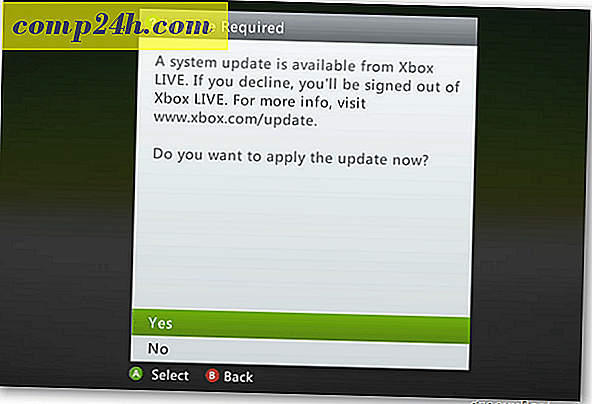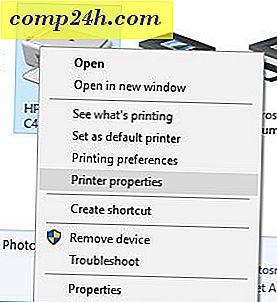Jak sprawdzić poziom baterii urządzenia Apple TV Siri Remote i naładować go
Ostatnio częściej używam Apple TV (4. generacji) niż inne dekodery w mojej kolekcji. Pewnego dnia natknąłem się na problem, w którym nowy pilot Siri nie odpowiadał - po raz pierwszy miałem ten problem. Cóż, okazało się, że muszę to zarzucić. Oto jak uniknąć podobnego problemu, sprawdzając poziom naładowania baterii pilota i sposób jej ładowania.
Poprzednie wersje pilota Apple TV były zasilane przez okrągłą litową baterię 3V, która może trwać lata bez konieczności wymiany. Było to spowodowane jego ograniczoną funkcjonalnością w porównaniu do nowej.
Nowy pilot ma nowy touchpad z większą liczbą czujników, który pozwala na większą kontrolę nad interfejsem tvOS - w tym grami. Posiada również mikrofon do wyszukiwania i sterowania głosowego Siri. Te dodatkowe funkcje są przydatne podczas korzystania z rozrywki, ale oznacza to również, że trzeba ją ładować od czasu do czasu. I nie, nie można po prostu wymienić baterii w pilocie Siri.
Sprawdź poziom baterii urządzenia Apple TV Siri Remote
Aby sprawdzić poziom naładowania baterii pilota Siri, przejdź do Ustawienia> Piloty i urządzenia> Zdalne .

Na poniższym ekranie zobaczysz procentowy poziom naładowania baterii. W tym przypadku jest dobrze naładowany (99%), ponieważ jest potrzebny.

Wydaje mi się, że Apple TV może dać mi powiadomienie, gdy zdalne naładowanie baterii będzie niskie, tak jak robi to Roku. Ale nigdy nie widziałem czegoś podobnego na ekranie (ale być może nigdy nie zwróciłem uwagi).
Naładuj urządzenie Apple TV Siri Remote
Aby go naładować, podłącz go do komputera za pomocą dołączonego kabla Lightning to USB. Według strony wsparcia Apple, pilot Siri Remote zajmuje do 2½ godziny, aby w pełni naładować. Ale z mojego doświadczenia wynika, że zajmuje to około godziny po podłączeniu do gniazdka ściennego z zasilaczem USB USB dostarczonym z iPadem.

Czy masz telewizor Apple TV czwartej generacji z pilotem Siri? Czy kiedykolwiek całkowicie wyczerpałeś jej moc? Pozostaw komentarz poniżej i opowiedz nam swoją historię.